Här får du svaret och en steg för steg-guide:
SVAR:
Det behöver vara Windows egen ikon för Den här datorn som används som genväg, och inte en ”vanlig” genväg som du själv har skapat – då fungerar det. Om du lägger till den från inställningarna kommer den inte att flytta på sig. Tricket vi visar här fungerar i både Windows 10 och Windows 11.

1
Högerklicka på Start-knappen 1 och välj Inställningar 2.

2
Välj sedan alternativet Anpassning 3 .

3
Klicka på menyalternativet Teman 4 på menyn till vänster.

4
I nästa fönster klickar du på Inställningar för skrivbordsikoner 5 längst ut till höger.
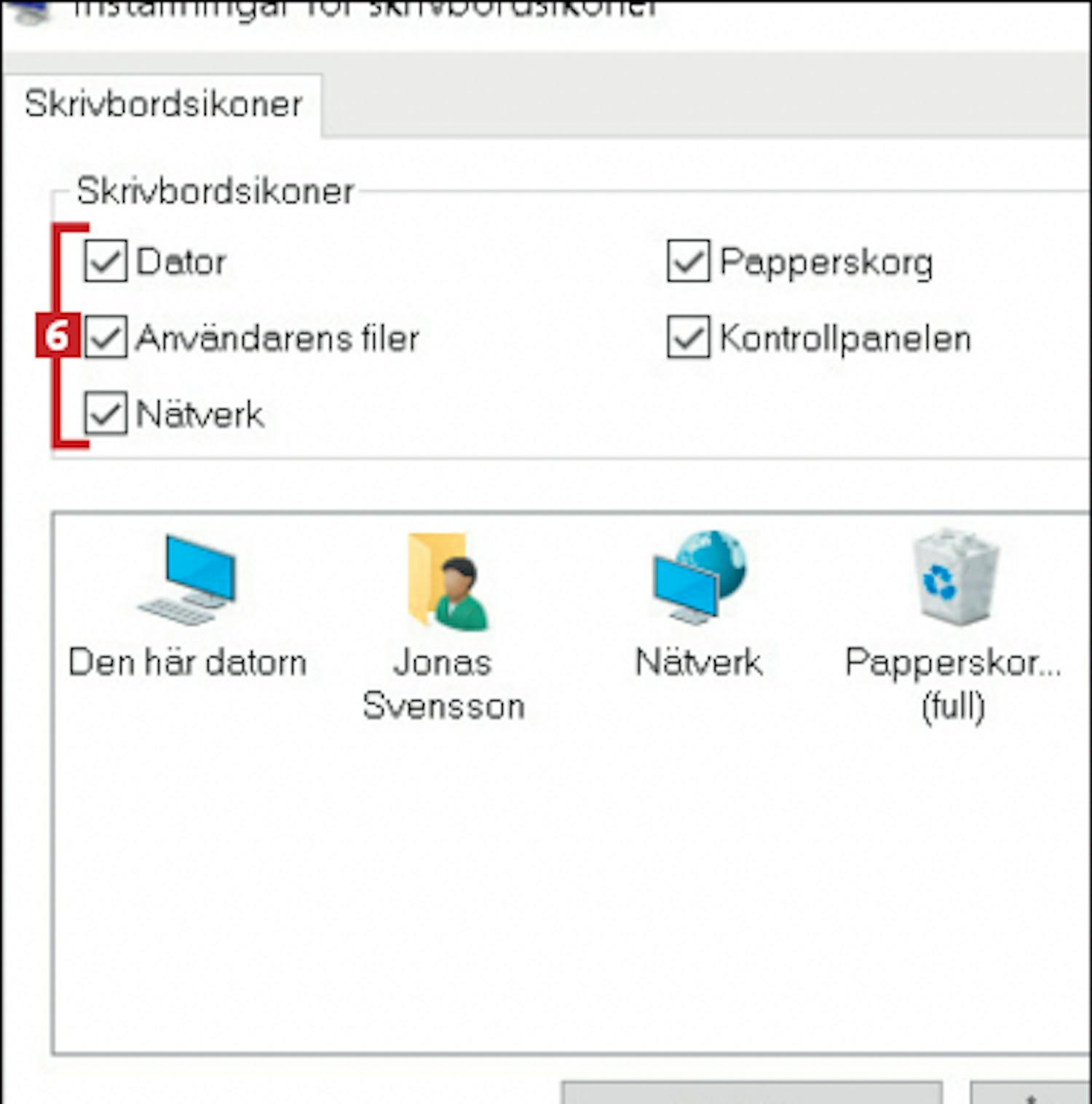
5
Markera de ikoner du vill ha på skrivbordet, till exempel Dator 6 . Klicka på Verkställ följt av OK.

6
Nu ligger den riktiga genvägen på skrivbordet. Du flytta den till hörnet 7 där den kommer att ligga kvar. Ta bort den ”falska” genvägen med ett högerklick följt av Ta bort.
